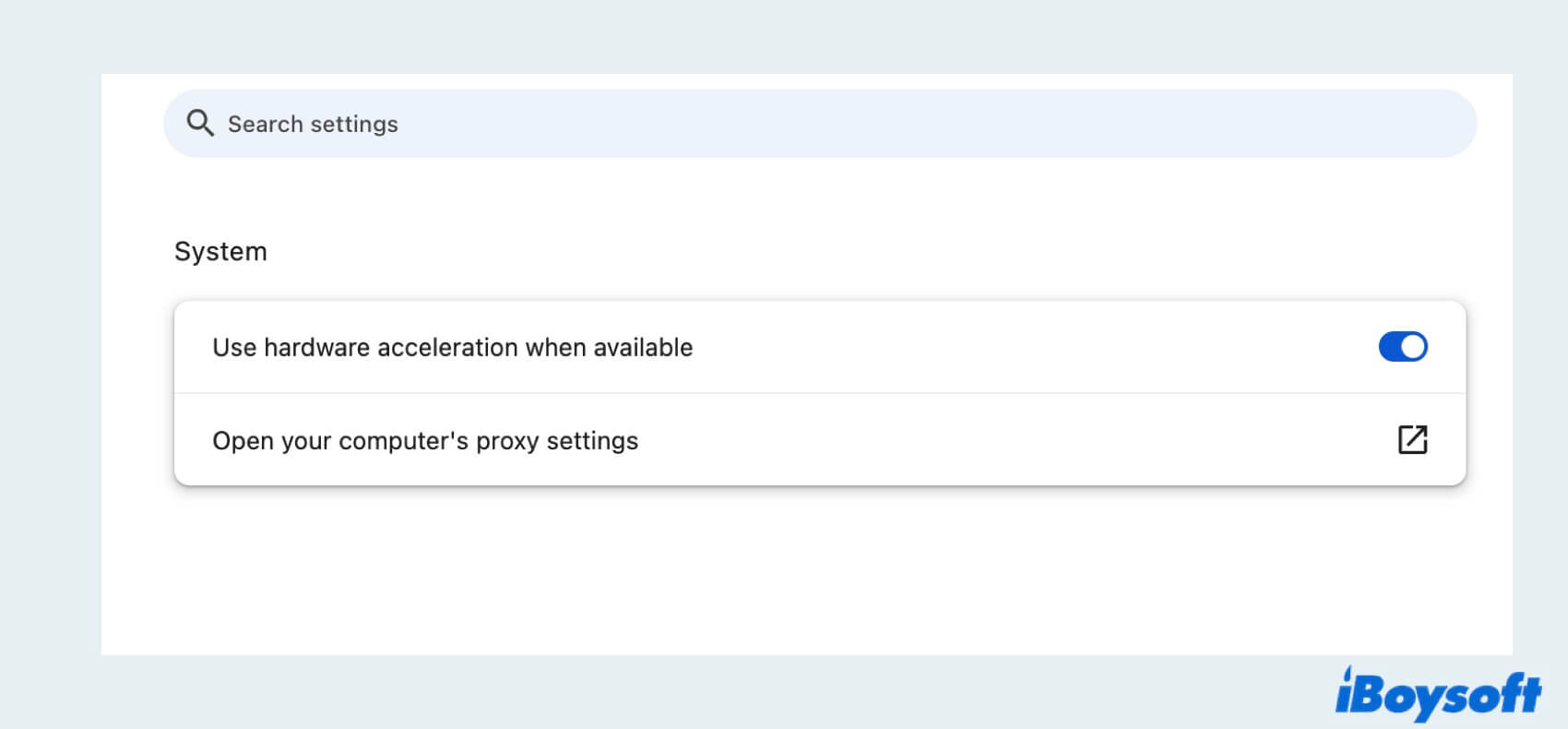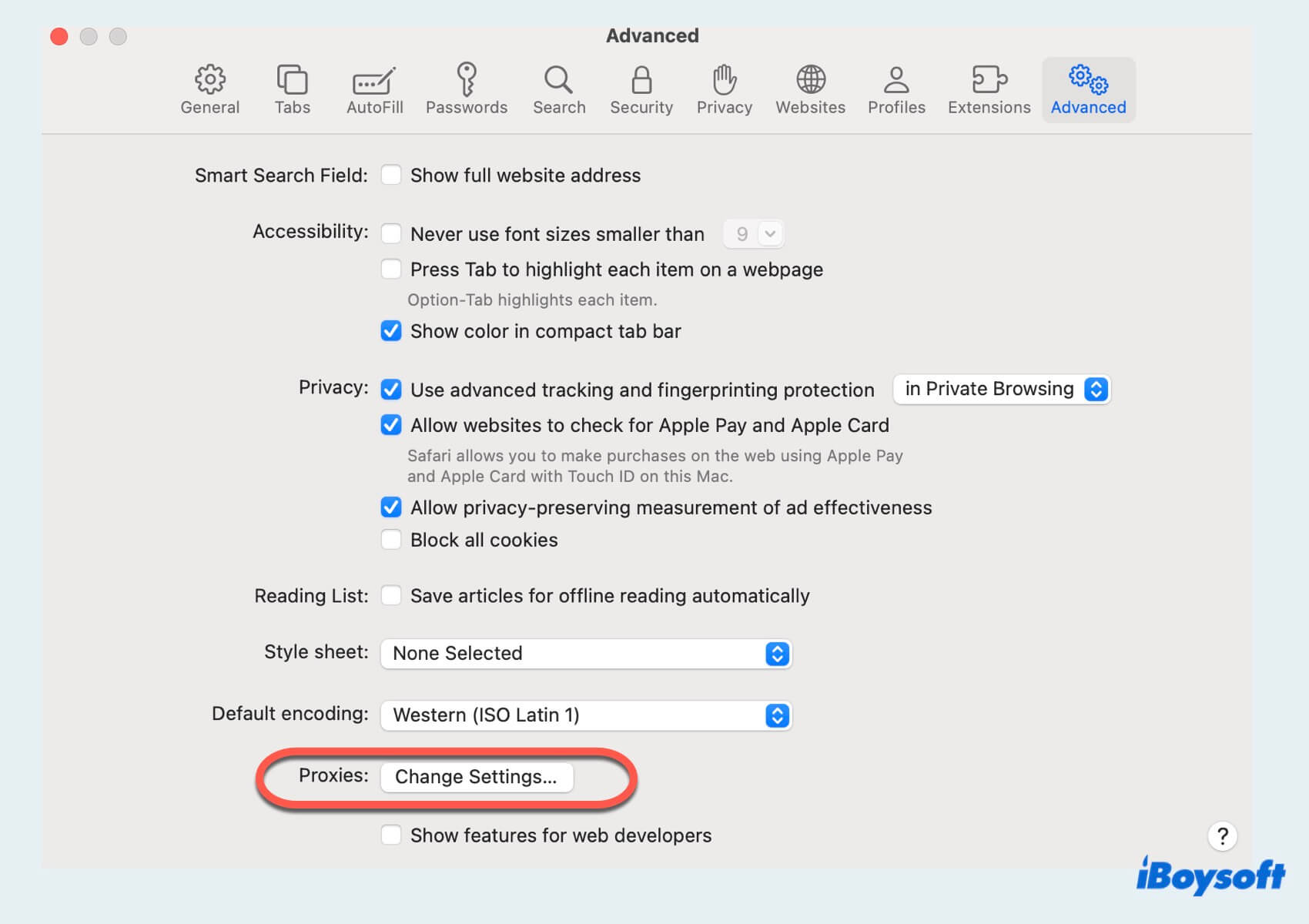Servidores proxy são comumente usados para melhorar a segurança, privacidade e desempenho da rede, sendo como um intermediário entre os usuários e a Internet, proporcionando muita conveniência à vida digital.
No entanto, há momentos em que desativar os servidores proxy se torna necessário, especialmente para solucionar problemas de conectividade de rede ou acessar sites específicos. Este guia irá orientá-lo sobre como desativar as configurações de Proxy em seus computadores e navegadores.
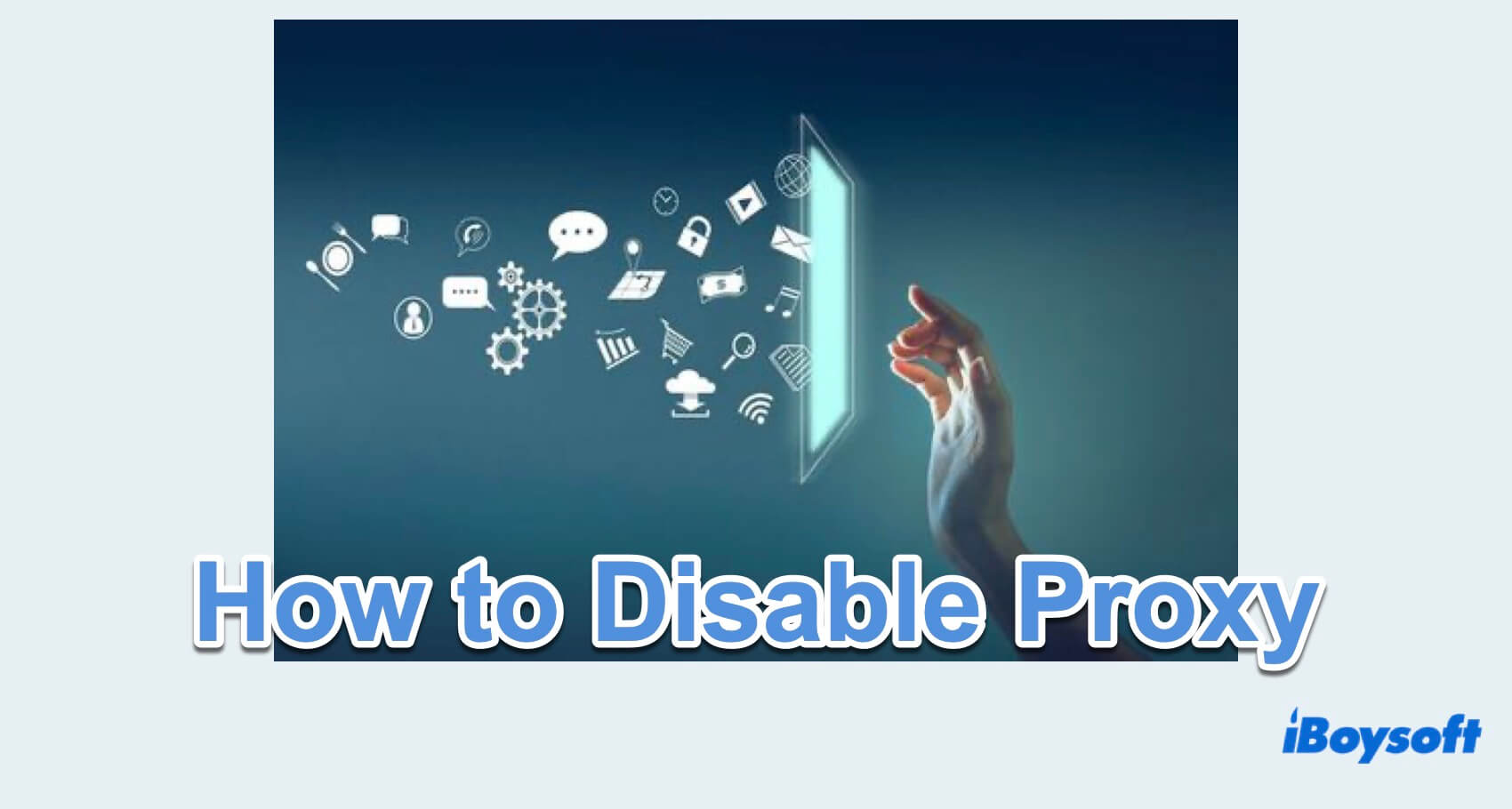
Como desativar o Proxy no Mac/Windows?
As configurações de Proxy em seu computador, Mac ou Windows 11, podem ser tão inúteis que você pode precisar desativá-las. Aqui está um guia passo a passo sobre como desativar as configurações de Proxy em um Mac ou Windows.
Desativar o Proxy no Mac
- Menu Apple > Preferências do Sistema > Rede.
- Escolha sua conexão de rede ativa (Wi-Fi ou Ethernet).
- Clique em Detalhes > Proxies.
- Desmarque as opções de Descoberta automática de proxy, Configuração automática de proxy e Proxy da Web (HTTP).
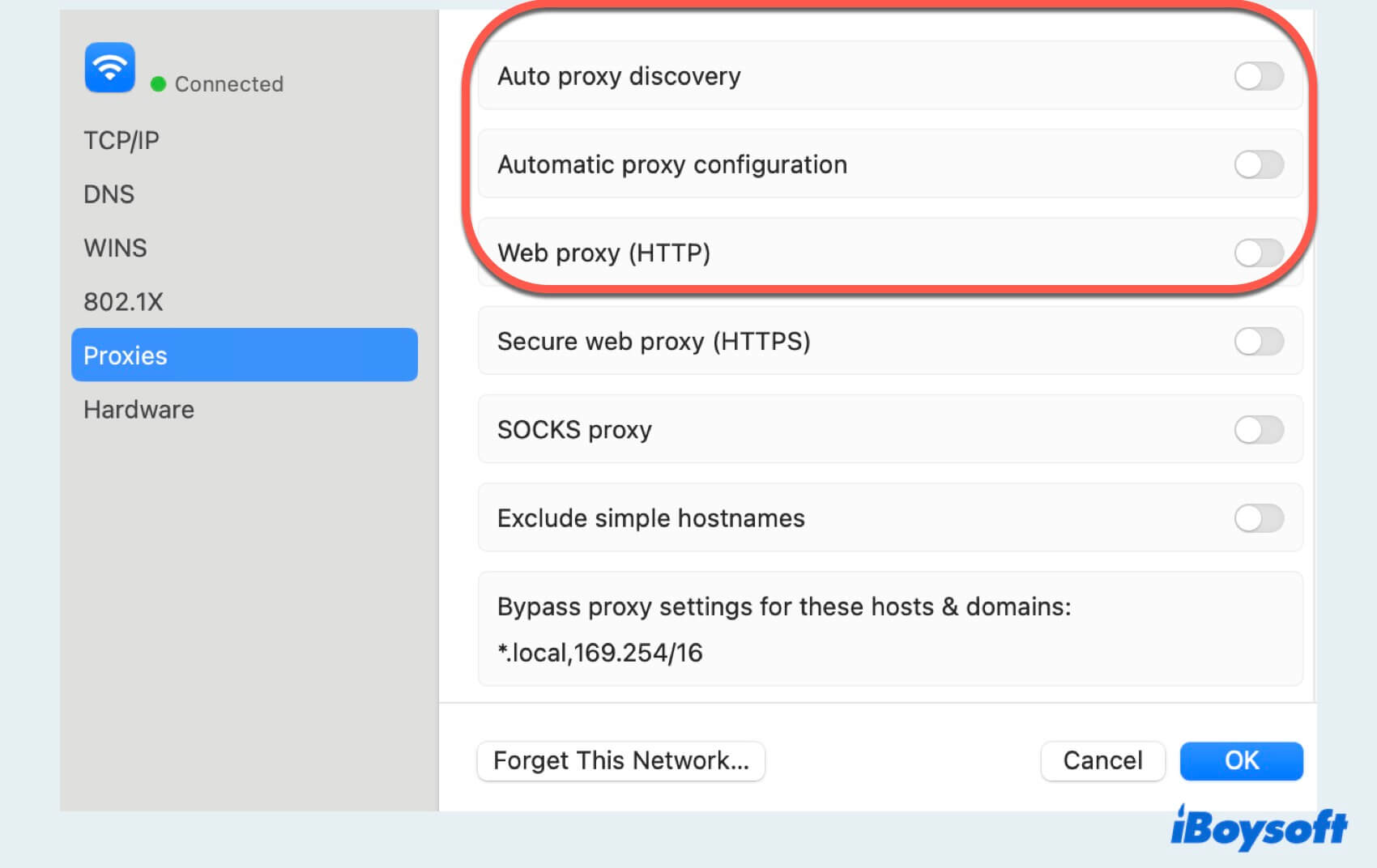
- Clique em OK na parte inferior > Aplicar para salvar as alterações.
Desativar o Proxy no Windows
- Menu Iniciar > Configurações. (Ou pressione as teclas Windows e I para abrir as Configurações.)
- Clique em Rede & Internet > Proxy.
- Desative Usar um servidor proxy em Configuração manual de proxy.
- Assegure-se de que Detectar configurações automaticamente também esteja desativado, se não for necessário.
- Clique Salvar e saia das Configurações para aplicar as alterações.
Seguindo esses passos, você pode facilmente desativar o Proxy no Mac ou Windows 11, permitindo que você solucione problemas de rede ou acesse sites sem passar por um Servidor Proxy. Se você deseja desativá-lo apenas em seus navegadores da web, continue lendo.
Problemas comuns e soluções para Proxy
Os problemas comuns relacionados ao Proxy podem variar de problemas de conectividade a preocupações de segurança. Abaixo estão alguns problemas comuns juntamente com suas soluções potenciais:
- Problema: Não é possível se conectar à Internet ou a sites específicos usando um servidor Proxy
Solução: Verifique se as configurações do servidor Proxy estão configuradas corretamente em suas configurações de rede ou tente um servidor Proxy diferente. - Problema: Velocidade de Internet mais lenta usando servidor Proxy
Solução: Considere fazer upgrade para um servidor Proxy de alta velocidade ou verifique se o servidor Proxy não está sobrecarregado ou experimentando alto tráfego. - Problema: Não é possível acessar determinados sites devido a restrições do servidor Proxy
Solução: Verifique se o site está explicitamente bloqueado pelas políticas de filtragem de conteúdo do servidor Proxy ou configure o servidor Proxy para permitir o site específico.
Ao abordar esses problemas comuns e implementar as soluções sugeridas sobre configurações de Proxy, você pode solucionar e resolver problemas com eficácia. Se os problemas persistirem, considere buscar suporte técnico adicional ou consultar a documentação relevante para passos adicionais de solução de problemas. Compartilhe este post para ajudar mais pessoas!
Resumo
Em conclusão, aprender como desativar as configurações de Proxy em seu computador ou navegadores pode ajudar a resolver vários problemas relacionados à rede e garantir experiências de navegação tranquilas. Seja ajustando as configurações do sistema ou do navegador, seguir esses passos pode simplificar o processo e mitigar os desafios de conectividade.
Perguntas frequentes sobre desativação de Proxy
- QComo desativar o Proxy?
-
A
Você pode desativá-lo em seu computador ou navegadores nas Configurações do Sistema, respectivamente.
- QComo desativar o Proxy no Windows?
-
A
Você pode desativar o Proxy no Windows com as Configurações do Sistema, Painel de Controle, o Editor de Política de Grupo Local, e assim por diante.